ホームページ >システムチュートリアル >Windowsシリーズ >win10のキーボードロックを解決する方法
win10のキーボードロックを解決する方法
- WBOYWBOYWBOYWBOYWBOYWBOYWBOYWBOYWBOYWBOYWBOYWBOYWB転載
- 2023-12-31 22:59:551344ブラウズ
最近、Win10 システムを更新した多くの友人が、キーボードがロックされていて開けないことに気づきました。何が起こっているのでしょうか?キーボードのロックキーを誤って押してしまった可能性がありますので、以下で具体的な対処法を見ていきましょう。

win10 キーボード ロックの解決策
最初の方法
1. 外部キーボード、 「Numlock」キーの場合は、外付けキーボードを使用して「Numlock」キーをもう一度押すと、通常の状態に戻ります。

2. コンピューターのキーボードには「Fn」キーがあります。このキーを押すと、 2 つの機能を持つ別のキーを押すと、そのキーには 2 番目の機能が割り当てられます。
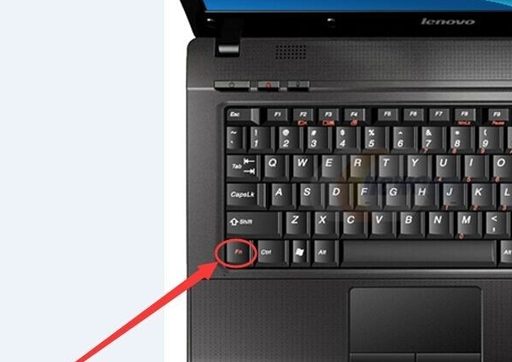
3. このキーの 2 番目の機能は「Numlock」キーの機能であるため、「F8」キーを再度見つけます。「Fn」と「Numlock」を押します。キーを押してキーボードの数字キーのロック解除を完了します

1、を押します。キーボード コンピュータの win r キーを押して、実行ウィンドウを開きます。 「cmd」と入力して Enter キーを押し、コマンド ラインを開きます。
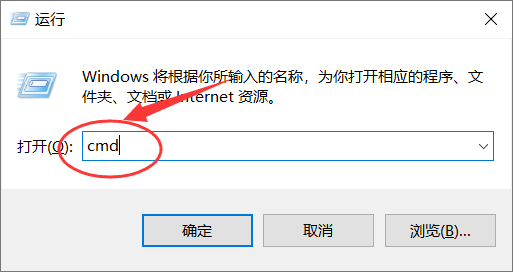
2. コマンド ラインに「sc config i8042prt start= auto」と入力し、Enter キーを押します。
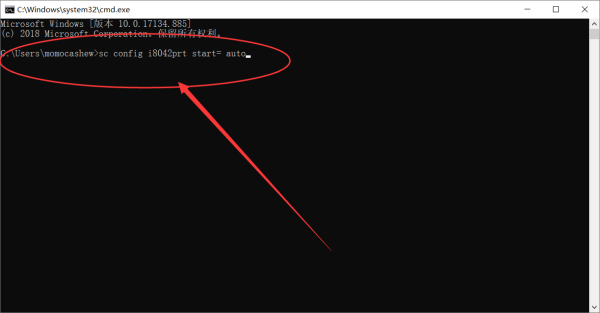
3. この時点で、スタート メニューを開き、再起動ボタンをクリックしてコンピュータを再起動すると、問題が解決します。
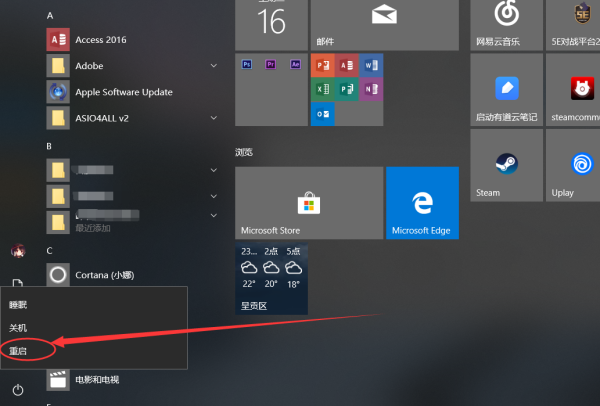
以上がwin10のキーボードロックを解決する方法の詳細内容です。詳細については、PHP 中国語 Web サイトの他の関連記事を参照してください。
声明:
この記事はsomode.comで複製されています。侵害がある場合は、admin@php.cn までご連絡ください。

